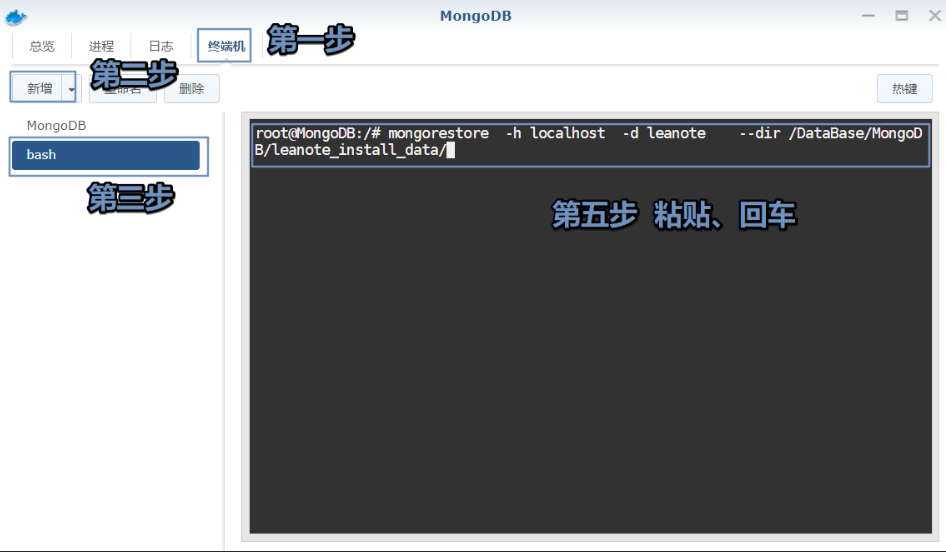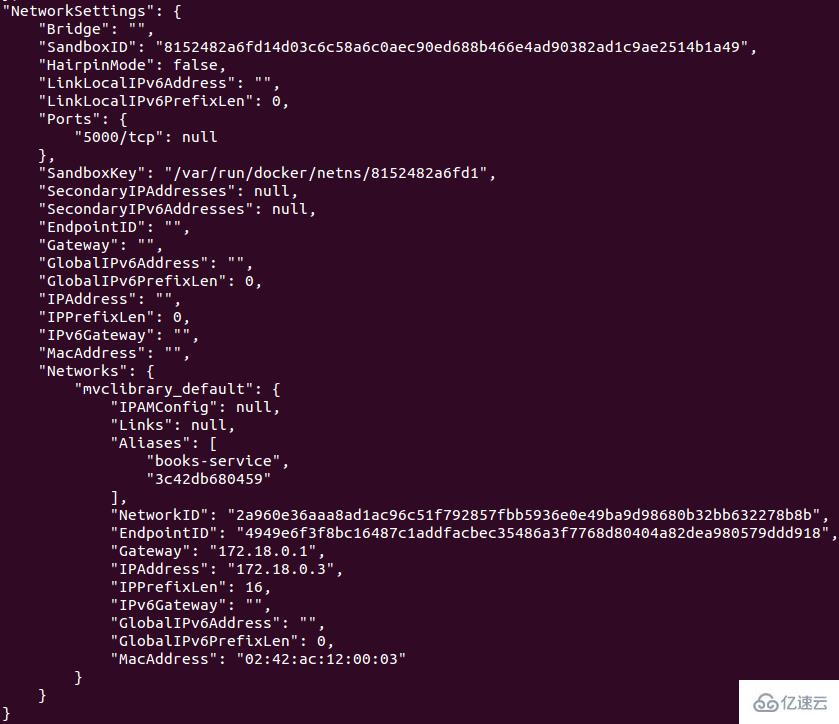Nas是什么
NAS是一种网络连接的存储设备,是一种小型的在线计算机,通常用于备份计算机和向本地网络上的设备提供文件。它包括至少一个但通常是两个(或更多)硬盘,一个(通常)基于Linux的操作系统,为网络存储进行了优化,并有足够的CPU功率和内存来完成它所需要做的一切,同时使用的功率远远低于一台被重新利用的旧电脑。与USB或外部硬盘不同,有两个或多个硬盘的NAS可以提供数据备份,将一个硬盘的内容自动复制到另一个。
如果你有一些很大大的视频图片文件,NAS是很好的,因为你可以把文件存储在一个地方,并把它们映射到本地的电脑、手机、平板电脑、作为整个房子(甚至是外面)的媒体中心。可以满足摄影师存储照片、音乐制作人存档音乐文件、设计师囤积大量Photoshop文件,以及其他需要从多台电脑访问大量数据的人。大多数人不需要存储数以千计的照片文件,TB级的视频,GB级的无损数字音乐,或备份他们的蓝光光盘,但对于那些需要的人来说,NAS是一个有用的工具。
如果你家里有超过一台电脑,你应该考虑一个NAS,因为你可以把它们都备份到NAS上,而不是给每台电脑连接一个外部备份硬盘。如果你想保护你的数据和备份免受盗窃和自然灾害的影响,一个好的NAS也能够直接将文件上传到云备份服务。

如果你有太多的数据存储在Dropbox或百度云盘中,或者你不信任你的数据给云存储供应商,那么NAS也是有用的。当你使用NAS时,你的数据仍然在你的家中,不会去云端。许多NAS设备也有照片管理工具和文件同步服务,可以复制各种云存储产品到本地。虽然这些NAS工具并不像谷歌、苹果和其他公司的商业存储服务那样具有丰富的功能,但它们对于日常需求够用。
大多数NAS设备还可以充当电子邮件、数据库和虚拟私人网络(VPN)服务器。你可以将它们用于BitTorrent,托管CMS、CRM和电子商务软件,或作为网络安全摄像机的DVR。NAS是一台计算机,所以它几乎可以做任何Linux计算机可以做的事情。但它也可能使一些NAS设备的使用变得混乱。每个NAS都有自己的制造商特定的Linux版本。
如果你家里有多台电脑,你应该考虑使用NAS,因为你可以把它们都备份到NAS上,而不是给每台电脑连接一个外部硬盘。
如果觉得本文对你有帮助请关注一下公号以表支持: 时代数字趋势 你的关注是本人继续创作的动力 谢谢!
如果你想在网络上共享和存储数据,你可能不需要一个NAS。许多路由器有一个USB端口用于连接外部硬盘,但由于路由器的处理器比我们挑选的NAS慢,而且它们的软件不是专门为文件共享而设计的,这种设置很慢,只适合于最基本的文件共享和备份。它也缺乏数据备份功能,因为你只能备份到一个硬盘,所以在硬盘故障的情况下,你要承担数据丢失风险。Windows、macOS和Linux也有内置的文件共享功能,使你的计算机作为文件服务器使用,但这种方法占用了你的计算机的磁盘空间,更难以安全地管理,而且你的计算机必须一直开着,这种比NAS消耗更多的电力,并可能使数据在你的计算机进入睡眠时无法访问。

如果你是一个IT专业人士,正在寻找一个企业级的NAS,本文不适合你。本文也不包括NAS的更高级用途,如iSCSI定位、SAN(存储区域网络)或RAID配置,如多硬盘NAS设备的RAID 5、6或10。专注于企业网络存储的网站,如Computer Weekly和http://StorageReview.com,可以在这些情况下提供帮助。
本文也不包括可以通过Plex媒体服务器支持1080p即时视频转码的NAS设备。我们推荐的每一个NAS都支持Plex,如果你的nas通过HDMI直接连接到你的显示器上,或者你的视频不需要转码就能在你的设备播放上,这就非常好。许多NAS设备也可以用他们自己的应用程序管理完成即时转码,但Plex转码目前需要大量的CPU能力,我们测试的NAS款式没有一个能够可靠地处理Plex的转码。对大多数人来说,能够通过Plex管理1080p即时转码的NAS太昂贵了–你最好在电脑上或在Nvidia Shield电视上运行Plex媒体服务器,并使用NAS进行媒体存储。
你可以用旧电脑硬件和免费软件如TrueNAS Core(以前的FreeNAS)或XigmaNAS制作你自己的NAS,但专用的NAS设备可以使用更少的电(通常和几个LED灯泡一样多),有一个更好的界面和更多的应用程序,并且有制造商的保修和技术支持。DIY NAS的好处是定制;你可以选择你花钱的地方,基本上可以永远升级。你甚至可以用像树莓派驱动的NAS这样的东西保持相当低的价格,大约1000元(包括),尽管即使有树莓派4,这样的NAS也不是非常快。
我们如何挑选家用nas
本文已经收集了一份来自知名供应商的每一个双舱NAS的清单。现在,这包括来自Asustor, Drobo, Netgear, Noontec, QNAP, Seagate, Synology, Thecus, WD和Zyxel的型号。我们已经阅读了CNET、PCMag、PCWorld、SmallNetBuilder和http://StorageReview.com上的专业NAS评论,我们还查看了京东和淘宝的客户评论。
在决定测试哪些型号时,我们注意到大多数家用NAS买家需要的一些关键功能。
- 两个硬盘托架。在数以百计的NAS设备中,你可以找到有一个、两个、四个、八个或更多硬盘托架的款式。对于大多数家庭,一个双硬盘的NAS是合适的,因为它通过将一个硬盘的内容镜像到另一个硬盘来保护你的数据(这种配置被称为RAID 1,或一个镜像阵列)。这种设置为你提供了NAS实际存储文件量的一半。例如,一个拥有两个8TB硬盘的NAS在RAID 1中仍然有8TB的总空间(相当于大约300张蓝光光盘),而不是16TB。因此,即使一个硬盘发生故障,你的数据仍然是安全和可访问的。单硬盘的NAS设备不提供这种数据保护,有更多托架的NAS盒引入了更复杂的RAID配置,如RAID 5、RAID 6或RAID 10,这需要更多的计划和研究来配置。
- 价格。对于家庭使用,你不需要为一个双槽NAS支付超过1500至2500元的费用(不包括硬盘的价格)。超过这个价格,是更复杂的商业级nas。如果你选择一个更便宜的型号,你通常会牺牲读写速度,或者使用一个不太完美的nas软件系统。
- CPU和内存。我们倾向于选择一个相当强大的双核英特尔赛扬处理器,但我们不排除基于ARM的配置,只要它们的处理速度相似。过去一年内发布的大多数NAS设备至少2GB的内存,所以我们坚持将其作为我们的最低限度。
- 硬件级加密加速。即使你只在家庭网络中访问你的NAS,文件加密也是不错的选择,因为如果有人闯入你的房子并偷走你的NAS或磁盘,它可以保护你的数据。(它也可以保护在一个更大的网络上的NAS上的敏感数据)。一些NAS也可以在备份到云服务之前对数据进行加密,在云服务被黑的情况下提供额外的保护。一个包括硬件加密加速的NAS提供的读写速度比那些仅仅依靠软件加密的款式快得多。
- 易于使用的软件。每个NAS制造商都有自己的操作系统。NAS的软件往往很混乱,但一些操作系统,如QNAP和Synology的操作系统,比其他的好。
- 对备份的广泛支持。一个NAS应该支持通过Windows的文件历史记录或系统图像工具、Mac的Time Machine和Linux的rsync进行电脑备份。它还应该允许你轻松备份到云存储服务,如百度云盘或阿里云盘。一个NAS应该提供类似Dropbox的文件同步服务,因此你可以在不同的电脑上同步文件。
- 媒体流功能。大多数NAS主机可以将视频和音乐传到你家里的各种设备上。你可以使用制造商提供的软件或第三方程序(如Plex)来实现这一点。音乐应该通过DLNA和iTunes工作,而不需要复杂的设置过程。
- 硬盘故障通知。如果一个硬盘出现故障,NAS至少应该用蜂鸣声和状态灯通知你。如果该设备还能向你发送电子邮件或文本信息,那就更好了。
- 至少有两个USB端口。在备份、加密狗和其他配件之外,在NAS上至少有两个USB端口可以使用。你应该有每个备份的两个副本。如果你打算自己做,而不是使用云服务,你需要你的NAS有一个USB端口,这样你就可以把所有东西备份到外部硬盘。在NAS的前面有一个带有快速复制功能的USB端口也很好,这样你就可以把USB硬盘的内容复制到NAS上或从NAS上复制,而不需要用软件来处理。
- 第三方应用程序支持。如果你想在你的NAS上添加功能或服务,你需要用第三方软件来做,包括媒体中心软件、网络服务器软件、分析等,所以第三方的支持是关键。
- 热插拔硬盘托架。热插拔硬盘托架是必要的,这样你就不必关闭NAS来更换故障硬盘或增加容量。
- 保修和支持。缺乏客户支持是京东对NAS设备评论中最常见的抱怨之一。我们测试的大多数型号都有两年的保修期。它们背后的大多数公司也提供某种形式的技术支持,主要是通过在线知识库和论坛。一些有电子邮件和电话支持,少数供应商还在其网站上提供详细的、可访问的教程和视频。
我们还发现了一些不错的功能(如果缺少这些功能,也不是什么大问题)。
- Wi-Fi支持。如果你想要最好的速度,你应该用网线将你的NAS连接到你的路由器,但如果你不想使用网线,你需要能够安装一个USB Wi-Fi加密狗或PCIe扩展卡。
- 支持IP-摄像机DVR。如果你有一个自己动手的家庭安全摄像机系统,你需要一个地方来存储所有的视频。NAS在这方面很方便,但设置和管理对普通人来说可能有点困难。NAS不能与流行的DIY家庭安全摄像机如Nest Cam Outdoor或Netgear Arlo一起使用,因为这些型号的摄像机将其录像保存在云服务中。
- 通过USB支持不间断电源(UPS)。你的NAS应该不会在断电时失去数据,UPS支持与NAS联系,在断电前适当关闭,这应该有助于保护你的数据。
我们如何测试nas存储主机

首先,我们按照每个NAS的安装指南(如果它有的话)进行设置。接下来,我们查看了网络界面的组织和功能。我们通过配置用户和群组账户,以及文件和文件夹访问权限来测试使用的方便性。我们检查了NAS是否为远程访问提供了安全的云服务,这将帮助我们避免乱用端口转发和静态IP地址。我们还查看了用于访问和管理NAS的Android和iOS移动应用程序。
衡量NAS性能的最简单的方法,至少对于一个家庭NAS使用方式,是将文件复制到NAS,并计算数据速率。自2015年以来,我们一直以最简单的方式进行读写测试:通过千兆以太网复制文件并测量耗时。这一轮,我们在每个NAS中安装了16TB希捷IronWolf Pro硬盘,通过千兆以太网将每个款式连接到华硕ROG GT-AC2900路由器,并将一台台式电脑的千兆以太网连接到另一个端口。如果NAS有双以太网端口,我们把两个端口都连接到路由器上,并启用链路聚合。我们使用Windows 10内置的Robocopy文件复制工具向每个NAS读写三个数据集:一个有6154个MP3文件的32GB音乐文件夹,以及一个有两个大文件的文件夹,一个8.1GB MKV文件和一个7.07GB Linux ISO文件。我们在每个方向上进行了九次测试:三次关闭加密,三次打开磁盘或文件夹加密,以及三次打开飞行中的SMB加密。
为了模拟硬盘故障,我们在NAS运行时从它身上拔出一个硬盘。一个NAS应该发出蜂鸣声或闪烁LED灯来提醒你有什么问题,而且界面应该显示一个硬盘故障通知。如果NAS允许你设置短信或电子邮件提醒,那就更好了。如果一个硬盘发生故障,而NAS没有产生一个通知,如果第二个硬盘也发生故障,你就有数据丢失的风险。
接下来,我们用一个同等或更大容量的硬盘替换掉被拉出的硬盘。一个NAS应该检测到一个新的硬盘并自动重新创建镜像阵列。对于每个NAS,当它重建RAID 1镜像或RAID 5阵列时,我们确认存储在NAS上的所有数据都是完整的,可以访问的。
这个过程也使我们能够测试每个NAS设备的硬盘托架的质量。一个好的NAS有硬盘托盘或插槽,使硬盘易于拆卸,但足够结实,以确保硬盘紧密和安全地安装,没有机会被随机碰撞断开。
我们还将一个闪存连接到其中一个USB端口。一个NAS界面应该能够识别所连接的硬盘,并显示其品牌、型号和文件系统。它应该允许USB硬盘和NAS之间的传输。
我们挑选的所有NAS都有某种节能功能。我们使用Kill A Watt EZ来测试每个NAS在执行任务(如文件复制)、空闲时和启用节能选项时的功耗。
最终最佳家庭个人云nas存储为Synology DiskStation DS220+
第一 Synology DiskStation DS220+
这款双槽NAS易于设置和管理,具有硬件加密、媒体流、远程访问、有用的应用程序和可靠的数据保护等功能。
Synology DiskStation DS220+ 是最适合大多数人使用的双槽家用 NAS。截至本文撰写时,它的售价通常低于2500元(无盘),它的读写速度是我们测试过的所有NAS中最快的,而且它包括一个低功耗英特尔赛扬处理器、硬件级加密以及一个灵活的、易于理解的界面和各种各样的第三方应用程序。DS220+支持通过自己的应用程序或Plex媒体服务器播放媒体,支持RAID 1硬盘镜像,提醒您硬盘故障,有三个USB端口(包括一个在前面),并支持Wirecutter读者询问的所有功能,如FTP协议、VPN服务器功能、IP摄像头、UPS兼容性和SSD。
一些低于这个价格范围的NAS设备使用Realtek、Alpine或Marvell的较慢的基于ARM的处理器,或旧一代的英特尔赛扬处理器。有些设备仍然配备1GB或更少的内存。DS220+有一个现代的双核2.0GHz英特尔赛扬处理器和2GB的内存,你可以将其扩展到6GB。(QNAP TS-251D,使用类似的赛扬处理器,以相同的速度运行,并有2GB或4GB的内存。)在复制大量文件、视频或同时执行多个备份时,你会喜欢该处理器的速度。基于Linux的DiskStation Manager软件并不复杂;如果你使用过Windows或Mac电脑,你就能很快能使用DiskStation Manager。
这五台NAS设备都有类似的英特尔赛扬双核或四核处理器,所以它们在我们的测试中表现相似并不奇怪。
DS220+在我们四项速度测试中的三项中取得了微弱的胜利,传输速度在每秒62m至110m之间。然而,结果都很接近。例如,QNAP TS-251D和Asustor AS5202T使用类似的英特尔赛扬j4xxx级双核处理器,以相同的速度(2.0GHz)运行,因此,即使TS-251D在读取15GB的大文件时是最快的,其胜利幅度也在1%以下。
当我们传输大量小型音乐文件(主要是MP3)时,差距就更大了。DS220+的速度比TS-251D快了7%左右,不过当整个传输过程需要6分钟时,你可能不会注意到20秒的差距。
一旦你从DS220+上拆下前面板,你就可以轻松地取出并更换硬盘。
除了速度上的差异,DS220+(以及目前所有其他的Synology和Asustor NAS设备)使用了与其他型号不同的默认文件系统,称为Btrfs(大多数其他NAS型号,包括QNAP的产品,使用ext4文件系统)。该文件系统对文件传输速度不会产生巨大影响,但它确实引入了一些功能,如快照,它可以通过定期复制共享文件夹来保护文件夹免遭意外删除。Btrfs还具有近乎即时的服务器端复制、数据完整性检查和元数据镜像的功能,据称这有助于在硬盘损坏的情况下进行数据恢复。大多数NAS用户不会注意到这两者之间的差异。如果你喜欢ext4,你可以在创建卷时将DS220+设置为使用ext4而不是Btrfs。
DiskStation Manager的界面提供了一个系统健康状况的鸟瞰图。
你可以通过DiskStation Manager的下拉菜单快速访问你安装的每个软件包。
你可以在软件包中心快速找到并安装新的应用程序。
DS220+的界面,DiskStation Manager,是所有NAS设备中最人性化的操作系统之一。DiskStation Manager顶部有一个工具栏,你可以在这里访问主菜单、通知和登录选项,以及搜索文件和检查系统健康状况。在工具栏下面,你有一个桌面,你可以访问软件包中心(一个附加软件的商店)、文件浏览器、控制面板(包括你的所有设置),以及提供视频教程、常见问题等的支持区。Synology在网上提供了操作系统的演示,值得你在购买前查看。
与我们测试的大多数NAS操作系统一样,DiskStation Manager界面包括一个弹出式仪表板部件,让你了解NAS的硬盘健康状况,以及其处理器和内存使用情况。你可以自定义仪表盘,以包括存储、连接的用户等。DiskStation Manager还包括方便新手的功能。例如,如果你点击DiskStation Manager控制面板中的 "文件服务 "选项卡,它将显示你在PC("DS220plus")或Mac("smb://DS220plus")上访问文件共享所需的关键命令。虽然这些命令对于资深的系统管理员来说可能很熟悉,但新用户或任何忘记服务器名称的人都会欢迎这个嵌入式提示。
DiskStation Manager有一个可选的云服务,称为Cloud Station Server,允许你远程访问你的文件。如果你不想连接到任何云服务,你仍然可以通过托管在NAS本身的虚拟私人网络或带有端口转发的动态DNS远程访问你的NAS,但对于大多数人来说,Cloud Station Server要简单得多。此外,DiskStation Manager包括Cloud Station ShareSync,它允许你使用你的NAS跨设备同步文件,类似于Dropbox这样的服务。
还有一个名称混乱的云同步包,它允许你同步或备份特定文件夹或整个NAS到各种云平台,如Amazon Drive、Amazon Web Services、Backblaze、Dropbox、Microsoft Azure和Openstack,这使得创建异地备份非常容易。你可以将这些备份设置为按计划进行,并在上传到另一个服务之前可选择将其加密。
DiskStation Manager也包含了许多安全措施。在主菜单中,你会发现一个安全顾问,提醒你注意恶意软件、不当的网络配置、过时的应用程序、弱口令和任何系统范围内的配置问题,尽管你必须定期登录DiskStation Manager界面才能看到其建议。它支持HTTPS远程访问、TLS或SSL安全连接,以及双因素认证。
不管是好是坏,Synology没有一个拥有集中功能的应用,而是采取了零散的方式来开发其移动应用。DS Audio、DS File、DS Photo、DS Cloud 和 DS Video 是用来访问媒体的。DS Finder用于监控NAS上的数据,DS Get用于管理下载,而DS Cam用于管理IP摄像机。如果你使用VPN服务器的功能,还有VPNPlus;如果你使用Synology的笔记应用,还有DS Note;如果你将NAS作为电子邮件服务器,还有MailPlus。较新的应用程序如Synology Moments和Synology Drive整合了上述应用程序的许多功能。Synology的所有应用程序都适用于安卓和iOS,它们与Synology最大的竞争对手QNAP的应用程序不相上下。这两家公司的移动应用程序在NAS设备中都是最好的,没有其他NAS供应商能接近。
和大多数NAS主机一样,DS220+支持通过Synology自己的应用程序、DLNA/UPnP、Plex和iTunes进行多媒体。在我们的测试中,DS220+不需要很长时间就能扫描出一个音乐和视频库,并通过Wi-Fi网络将文件提供给不同的电脑、电视、游戏机和手机。
DS220+支持即时硬件转码,据说支持4K视频。它通过自己的Video Station和DS File应用程序来实现这一功能。如果你喜欢使用Plex,你将无法使用硬件转码功能,因为Plex的转码是由CPU控制的,而这个价位的NAS设备并没有足够的马力来完成这个任务。使用Synology的应用程序,我们能够通过802.11ac Wi-Fi在不同的设备上播放几个1080p MKV文件而没有问题,但当我们尝试用三个不同的4K电影预告片进行同样的操作时,它们都因为卡顿而无法观看。我们对任何使用DTS音频编解码器的4K视频也有问题,因为没有声音可以播放。一些格式,如M4V,根本无法播放。不需要任何转码的文件,如MP4文件,在所有设备上都能完美地播放。即时转码的成功与否取决于文件格式、各种编解码器以及你观看转码文件的设备。
尽管如此,尽管Synology宣传DS220+能够进行各种转码,但如果你真的想进行即时视频转码,你应该使用比DS220+(或这个价格范围内的任何其他NAS)更强大的电脑。如果你打算将你的NAS作为一个媒体服务器,我们建议提前对视频文件进行转码。你可以通过Video Station的离线转码功能来完成,但不幸的是,你需要手动选择单个视频来转换。如果你正在寻找一个自动选项,QNAP的软件允许你设置一个NAS监控的特定文件夹;然后NAS会转码任何你丢进去的文件。
如果你启用任何媒体服务器功能,省电功能将无法工作,因为NAS需要一直处于可用状态。
在我们的测试中,DS220+的数据保护功能如宣传的那样工作。在NAS运行的情况下,我们把硬盘从第二舱拉出来,NAS会向我们发出哔哔声,直到我们承认硬盘故障的通知。我们也在之前设置的邮件地址上收到了一封邮件通知。登录DiskStation Manager,我们发现了另一个通知。
以及一旦我们更换了硬盘,如何在存储管理器中重建硬盘阵列的说明。
DS220+的前面有一块可拆卸的板子,隐藏了硬盘托架,以及一般状态、网络连接和每个硬盘的状态的LED指示灯。你可以调整LED的亮度,或者将其设置为一个时间表,以便在夜间灯光变暗。DS220+有两个USB 3.0端口。后面的第二个千兆以太网端口允许DS220+使用链接聚合,如果你的路由器支持该功能。与我们在本文中考虑的每一个NAS一样,DS220+有两个硬盘托架;硬盘托架提供免工具访问,所以你不需要螺丝刀来安装硬盘。
一个USB复制按钮位于DS220+的前面,但在你使用它之前,你需要告诉NAS当你按下这个按钮时应该做什么。例如,你可以对它进行设置,当你连接一个储存照片的优盘时,按下按钮可以将该优盘的全部内容复制到一个特定的文件夹。或者你可以将其设置为只导出某个特定文件夹中的视频文件。要让这个按钮按你想要的方式工作需要一点努力,但Synology的指南应该可以帮助你配置这个功能。虽然QNAP的产品通常都有一个前置USB接口,但其他大多数NAS盒子都没有,所以在这台Synology设备上看到这个接口是很好的。
至于耗电量,DS220+在复制文件时消耗了大约23瓦,与QNAP TS-251D-4G-US和Asustor AS5202T差不多。这台Synology NAS在省电模式下的耗电量约为3瓦,而QNAP的耗电量为7瓦,Asustor为6瓦。请注意,如果你启用了任何媒体服务器功能,省电功能就不会起作用,因为NAS需要一直可用;如果你想让省电模式起作用,你必须禁用媒体服务器和其他一些类似的服务,如云访问和邮件服务器。你还可以根据时间表打开和关闭DS220+,它支持网络唤醒和多种风扇速度模式,后者可以帮助降低DS220+的整体噪音。
DS220+还支持超过5000个不同的网络摄像机,并有针对不间断电源的特殊配置设置。DS220+有两年的保修期,Synology提供各种支持选项,包括教程、电子邮件支持和基于浏览器的文本聊天。
缺点,但不是致命伤
Synology的DiskStation Manager软件比其他NAS软件更容易使用,但它仍然不如Windows或macOS这样的操作系统直观;即使你有技术,完全理解如何做基本的备份以外的事情也需要几个小时。与大多数NAS制造商一样,Synology的客户支持也很缓慢。我们在京东的评论中看到一些抱怨,说Synology不提供急事在线支持,而且回复也很慢。如果你遇到问题,你很可能需要通过论坛帖子来回答自己的问题,而不是联系技术支持。
与QNAP TS-251D不同,DS220+不支持卷加密,无法安全地锁定整个硬盘,不过你可以对单个共享文件夹进行加密。即使有了DS220+的硬件加密加速功能,你也会发现在开启加密功能后,读写性能会有轻微的下降;在我们的测试中,与未加密文件夹的速度相比,加密文件夹的小文件传输速度降低了约30%。
如果你打算用DS220+来存储IP摄像机的视频片段,你必须为你的家庭监控系统中的每台摄像机颁发许可证。你可以免费获得其中的两个许可证,但除此之外,你必须为每个摄像头支付300元。QNAP和其他大多数NAS制造商都有一个类似的许可系统。
第二。QNAP TS-251D-4G-US
对于大多数家庭用户来说,另一个非常好的NAS
TS-251D-4G-US的速度与DS220+差不多,并增加了一个HDMI端口和一些额外的USB端口的连接。
如果Synology DS220+缺货或其价格大幅上涨,QNAP TS-251D-4G-US是一个很好的选择。它还包括一个HDMI输出端口,这对于监控系统或如果你想直接从NAS连接到电视上观看视频是很方便的。
与DS220+一样,TS-251D使用最新的英特尔赛扬处理器和2GB或4GB的内存(我们测试了TS-251D-4G-US,它有4GB),该处理器明显比我们看过的旧NAS设备中老化的赛扬和基于ARM的处理器快。虽然我们发现DS220+在传输大量较小的文件时要快一些,例如在我们的音乐文件夹传输测试中,这两个型号的性能非常接近,除非你用秒表监测两者,否则你不太可能注意到差异。与DS220+一样,TS-251D-4G-US对数千兆的大文件的传输速度为109至110MB/s,对传输数千个音乐文件的传输速度约为89至96MB/s。与我们的第一选择不同,TS-251D-4G-US可以加密整个卷,而不仅仅是文件夹。DS220+和TS-251D-4G-US对于家庭文件存储和后台任务来说都很快速,例如备份家人的笔记本电脑,下载bt,以及自动转码视频。
在TS-251D-4G-US上弹出并更换硬盘和在DS220+上一样简单。
TS-251D-4G-US的PCI-卡扩展槽使其易于升级。QNAP提供SSD缓存、万兆以太网、Wi-Fi和USB 3.1 Gen 2扩展卡。我们认为大多数人在使用家庭NAS时不需要这些功能,甚至不需要知道它们的存在,但对于那些需要的人来说,它们是不错的补充。虽然Synology和Asustor的NAS主机有双以太网端口用于链接聚合,但你必须在TS-251D-4G-US的PCI卡扩展槽中添加以太网卡才能获得同样的功能。在我们的测试中,当复制到我们连接到千兆以太网的单一客户端时,我们没有看到很大的改善;你需要多个客户端同时访问网络,以利用链接聚合的优势,或者一个路由器、交换机和支持2.5千兆以太网或更快的客户端。
QNAP出色的用户界面被称为QTS,与Synology的DiskStation Manager相似,并提供相同的功能,包括流媒体功能、文件管理器、照片和视频应用程序、视频监控功能、备份选项和应用程序中心,你可以从那里安装更多的应用程序,如Plex媒体服务器。从设计上看,QTS从iOS获得了一些灵感,将你所有的附加软件快捷方式放在桌面上。与DiskStation Manager一样,在购买之前,最好先看看QTS的演示,这样你就可以看到它是如何工作的。
与Synology DS220+不同,QNAP TS-251D-4G-US包括一个用于视频输出的HDMI端口。
与DS220+一样,双盘TS-251D-4G-US使用RAID 1在各盘之间进行数据镜像,在我们的测试中,当我们拔出一个硬盘时,它通过发出几声蜂鸣并向我们提前设置的电子邮件地址发送通知,报告了硬盘故障。当我们插入一个新的硬盘来模拟替换一个故障的硬盘时,它毫无问题地重建了它的阵列。
QNAP提供两年的保修期,通过电话和在线论坛提供支持,还有知识库和教程。
升级选择。QNAP TS-451D2-4G

QNAP TS-451D2-4G与我们喜欢的双槽NAS主机类似,但增加了两个硬盘托架,用于额外的存储,备份,以及在存储文件时更快一点。
购买选择
对于大多数人来说,双盘NAS是最好的选择,因为他们想用它来做家庭备份,但如果你需要一个更专业的设置,为你的商业数据提供额外的文件保护,或者你要最好地处理存储在NAS上的文件,请购买四盘的QNAP TS-451D2-4G。它拥有与Synology DS220+相同的处理器,但多了两个硬盘托架和2GB的内存,在写入大型文件方面快得多,例如多个摄像头的安全录像。额外的内存,可扩展到8GB,也允许TS-451D2-4G在读写文件时运行服务器端的应用程序。此外,TS-451D2-4G有双千兆以太网端口用于链接聚合,这使你的NAS可用的网络带宽增加了一倍,尽管一些较旧或较便宜的路由器不支持这一功能。
一个有四个或更多托架的NAS比一个有两个托架的NAS给你更多存储选择。对于初学者,你可以选择RAID 5、6或10;这些数据存储配置需要三个或更多的磁盘,但提供更好的数据保护和(取决于你选择的RAID)可以提供更好的性能。一个四槽NAS还可以让你更容易地扩展你的存储容量,因为你可以从两个硬盘开始,并根据需要添加更多的硬盘,而在一个双槽NAS上扩展存储空间的唯一方法是首先更换一个硬盘,然后是另一个更高容量的硬盘。
QNAP的型号,如TS-451D2-4G,开箱就配备了更多的内存(4GB),并且可以比类似的Synology型号(2GB库存,最大6GB)进一步升级(至8GB)。如果你想在NAS上运行更多的服务器端应用程序,额外的系统内存就会派上用场,例如你是一个重度下载使用者。
额外的内存帮助TS-451D2-4G的数据传输速度比我们之前的升级选择Synology DS420+(见下文)要快。大文件的传输速度提高了65%,而大量较小的音乐文件从笔记本电脑复制到NAS的速度提高了33%。两个NAS主机的读取操作速度差不多,所以如果你把NAS作为一个文件库、媒体库,可以选择其中一个。
网络附加存储意味着大多数人可以将他们的NAS连接到路由器上,以便从其他设备访问它,但TS-451D2-4G有一个HDMI端口,允许你直接从NAS向连接的显示器播放视频文件,或者如果你想用键盘和鼠标直接在NAS上直接使用。这是Synology DS420+所省略的一项功能。然而,由于QNAP型号的赛扬处理器比大多数主流笔记本电脑的处理器慢,我们认为大多数人宁愿从连接的笔记本电脑的浏览器上管理他们的NAS。
另一个四槽NAS。Synology DiskStation DS420+

DS420+比价格相当的QNAP型号稍慢,但如果你喜欢Synology的软件,并且需要一个NAS来完成家里的基本任务,这个型号提供了类似的功能和整体性能。
如果你的NAS主机需要的是更多地存储大量的数据或庞大的媒体库,而不是处理关键性的文件或任务,甚至如果你只是喜欢Synology的管理员界面而不是QNAP的,Synology DiskStation DS420+是四槽NAS类别中另一个可靠的选择。虽然它的文件写入速度不如QNAP TS-451D2-4G,但它的存储性能仍可用于存储和查看数千小时的视频或类似的大量照片库。
Synology DS420+是我们在本文第一款式中的升级选择,但经过新一轮的测试,QNAP TS-451D2-4G占据了这个位置,因为它有更好的写入速度,更高的存量,可扩展的内存,而且价格更低。如果你想做的只是偶尔将大量的文件写入你的NAS,并在以后的时间里访问它们,那么DS420+和TS-451D2-4G在这一点上是一样的,当你需要购买时,就看哪个型号的产品更便宜,或者你是否喜欢Synology或QNAP的网络管理员工具。如果你对两款四槽NAS没有什么要求。那么就选择价格较低的那一款。
NAS的护理和维护
当你第一次设置一个NAS时,它会提示你通过浏览器登录到它的界面,通常是用 "管理员 "账户,没有密码。很少有NAS设备提示你改变或重置管理密码–然而,这样做是一个关键的安全步骤。因此,对于任何新的NAS,首先要做的是更改管理账户的密码(Synology和QNAP都会在初始设置中提示你这样做)。
经常检查你的NAS上的更新通知。来自制造商的更新(请参阅Synology和QNAP的这些页面,以了解如何更新)将确保你受到保护,免受诸如QLocker或QSnatch等恶意软件的威胁。目前的QNAP NAS操作系统包括一个自动更新的恶意软件清除器,这两个生产商的固件更新已经针对已知的威胁进行了加固。
为每个访问你的NAS的人创建一个独立的用户账户。你可以在我们测试的任何NAS设备上通过进入界面的用户设置来这样做。请确保给每个用户适当的权限–你不希望每个人都对你的NAS有最高级别的管理权限。如果你想给某人上传文件到NAS的权限,给该用户账户写入权限以及读取权限。如果有人只应该下载文件,让他们成为只读用户。
维护一个NAS不需要太多的努力,但你应该记住一些事情。因为NAS几乎总是开着,把它放在一个不会太热的地方,并确保它得到足够的气流–确认后面板有几厘米的间隙,以便排气扇排气。当NAS出现问题时,罪魁祸首通常是硬盘故障,根据希捷的信息图(JPG),极端温度是导致硬盘故障的五大原因之一。
数据损坏是硬盘的另一个大问题。因为大多数NAS设备是无盘的,你必须提供和安装你自己的硬盘。一定要在NAS供应商的网站上检查硬盘的兼容性列表,以便你安装支持的硬盘。
以上方式同样适用于内存。如果你购买的NAS允许你添加内存,请与供应商核实,以确保你购买的是支持的内存。
值得期待的事情
与Wi-Fi 6和6E一样,NAS制造商正在推广最新的技术,形式为2.5、5和10千兆以太网(又称2.5GbE等)。我们测试的Asustor AS5202T和AS5304T都有2.5GbE端口,但我们的测试仅限于1千兆的以太网连接,这在家庭中更为普遍。我们开始在一些高端路由器和交换机上看到2.5GbE和更快的端口,但我们预计2.5GbE或更快的标准在几年内不会变得普遍。
其他NAS制造商在操作系统方面一直在追赶Synology和QNAP,虽然其他竞争者在这方面仍然远远没有达到他们的水平,而且大多数仍然客户支持很差,但他们的操作系统至少在不断接近。几乎每一个NAS制造商,包括Asustor和Zyxel,都提供了一个在线的演示,值得一看。
多款家用nas的对比
正如我们上面提到的,Synology和QNAP都销售很多很多的NAS设备,所有这些设备都运行相同的软件,但在处理器类型和速度、内存、硬盘托架数量和功能方面都有所不同。我们的选择为大多数家庭使用提供了性能、功能和价格的最佳组合,而且Synology和QNAP各自提供的软件比其他NAS制造商的软件更加强大和完善。我们多年来的测试加强了这一结论,正如AnandTech对NAS操作系统和功能的两部分深入研究。
自2015年以来,我们测试了很多NAS设备,包括许多现已停产的设备,如Asustor AS-202TE、Asustor AS-5002T、QNAP TS-231P2、QNAP TS-251、QNAP TS-251A、Seagate Personal Cloud 2-Bay Home Media Storage Device、Synology BeyondCloud Mirror、Synology DiskStation DS214、Synology DiskStation DS216、Synology DiskStation DS216play、Synology DiskStation DS216+II,以及WD My Cloud EX2。有些仍然可以买到,但使用的是旧的CPU,价格太高,或者不能满足我们的内存要求。
WD My Cloud Home Duo是初级NAS法,但操作系统的简化设计能满足绝大部分日常问题。如果你想使用它的所有功能,My Cloud Home Duo需要连接到互联网。你还需要使用WD Discovery软件在My Cloud Home Duo上挂载用户目录,而且由于某种原因,它需要互联网连接才能这样做。你可以直接挂载公共文件夹,跳过WD的软件,但在这种情况下,你将失去对存储在用户目录中的任何文件的访问权。在我们的测试中,对用户文件夹的读写比使用公共文件夹要慢得多。当我们在My Cloud Home Duo上安装公共文件夹时,我们看到写入速度略低于80 MB/s,但当我们在用户文件夹上进行同样的写入测试时–大多数人使用的方法–速度下降到15.62 MB/s。WD的官方教程没有提供任何解释或解决方案。
我们还看了Promise Apollo Cloud 2 Duo。与WD My Cloud Home Duo一样,Apollo Cloud 2 Duo是一个简化的NAS,并且已经安装了硬盘。不幸的是,它缺乏基本功能和第三方应用程序支持,省略了像Plex这样的东西,即使是简便如WD也有。与我们测试的其他NAS主机的结果相比,它的读和写测试也非常慢。当我们联系该公司要求澄清这些结果时,代表们回答说,Cloud 2 Duo默认使用机内加密,用户不能禁用它。虽然这不一定是件坏事,尤其是WD My Cloud Home Duo不支持任何形式的加密,但不幸的是,当你在安全环境中时,你不能调整这些设置以换取速度的提升。
Buffalo LinkStation SoHo是一个已经安装了两个4TB或8TB硬盘的NAS。它作为一个快速选择出售给需要将所有数据保存在一个地方的家庭办公人员。但LinkStation SoHo未能满足我们的大多数标准。它有一个功率不足的ARM处理器,只带了256MB的内存,缺乏硬件加密,只提供一个USB 2.0端口,而且它的硬盘托架不能热插拔。
Synology的DS419slim让我们很感兴趣,因为它是为数不多的只支持2.5英寸(笔记本式)硬盘和固态硬盘的紧凑型NAS主机之一。它似乎是小型家庭办公室的一个选择,或者作为一个你可以放在无线路由器旁边的NAS。然而,2.5英寸的NAS硬盘通常比3.5英寸的硬盘更贵,2.5英寸的硬盘已经可以在我们所有的选择中使用,而且DS419slim的512MB不可扩展的内存对于这个价格来说有点弱鸡。
QNAP TS-230是一款价格合适的双槽NAS,但它基于ARM的处理器不建议用于H.264编码视频以外的Plex媒体服务。因此具有英特尔或AMD x86处理器的NAS更适合于家庭使用。
我们测试了Asustor AS5202T双槽NAS和Asustor AS5304T四槽NAS,并将它们与Synology和QNAP的最新产品进行了比较。尽管它们在我们的性能测试中都很有竞争力,包括双2.5GbE端口,并且有更长的三年保修期,但Asustor型号的ADM管理界面并不十分精巧。管理界面有一个红色的图案和一个龙的标志,感觉在游戏电脑上比在家庭办公室的NAS上更合适。
原文链接:https://blog.csdn.net/kissmk3515/article/details/126482029?ops_request_misc=&request_id=&biz_id=&utm_medium=distribute.pc_search_result.none-task-blog-2~blog~koosearch~default-25-126482029-null-null.268%5Ev1%5Ekoosearch&utm_term=NAS%E3%80%81%E7%BE%A4%E6%99%96%E3%80%81%E9%98%BF%E9%87%8C%E4%BA%91%E3%80%81%E5%9F%9F%E5%90%8D%E8%A7%A3%E6%9E%90%E3%80%81%E5%86%85%E7%BD%91%E7%A9%BF%E9%80%8F%E3%80%81ipv6%E3%80%81ddns%E3%80%81%E8%BD%BB%E9%87%8F%E7%BA%A7%E4%BA%91%E6%9C%8D%E5%8A%A1%E5%99%A8%E3%80%81%E9%93%81%E5%A8%81%E9%A9%AC%E3%80%81%E5%A8%81%E8%81%94%E9%80%9A%E3%80%81DSM%E3%80%81DSM6.0%E3%80%81%E7%BE%A4%E6%99%96nas%E3%80%81%E4%BA%91%E6%9C%8D%E5%8A%A1%E5%99%A8%E3%80%81%E8%9C%97%E7%89%9B%E6%98%9F%E9%99%85%E3%80%81%E9%BB%91%E7%BE%A4%E6%99%96%E3%80%81docker%E3%80%81%E5%AE%B9%E5%99%A8%E9%95%9C%E5%83%8F%E3%80%81%E5%9F%9F%E5%90%8D%E6%B3%A8%E5%86%8C%E3%80%81%E5%AE%9D%E5%A1%94%E3%80%81%E5%8F%8D%E5%90%91%E4%BB%A3%E7%90%86%E3%80%81nginx%E3%80%81frp%E3%80%81%E5%8A%A8%E6%80%81%E5%9F%9F%E5%90%8D%E8%A7%A3%E6%9E%90